Instalace paměti
Mac Pro je v jednoprocesorové verzi vybaven minimálně 8 GB paměti nainstalované
ve formě 2GB modulů UDIMM (Unbuffered Dual Inline Memory Module) s korekcí
chyb ECC.
Veškeré instalované moduly UDIMM musí splňovat následující kritéria:
Â
PC3-10600E, 1333 MHz, DDR3 SDRAM UDIMM
Â
ECC (error-correcting code)
Â
72bitové 240pinové moduly ECC
Â
Maximálně 36 IC na ECC UDIMM
UPOZORNĚNÍ:
Společnost Apple doporučuje použití schválených modulů DIMM.
Moduly DIMM ze starších počítačů Mac nelze v počítači Mac Pro použít. Doporučené
paměťové moduly můžete zakoupit online v Apple Store na stránkách
www.apple.com/store.
Při nákupu paměťových modulů DIMM pro počítače Mac se ujistěte, že prodejce
pamětí splňuje specifikace JEDEC (Joint Electron Device Engineering Council).
U svého prodejce ověřte, že paměťové moduly DIMM podporují správné časovací
režimy a že je správně naprogramována funkce SPD (Serial Presence Detect) a je
v souladu se specifikacemi JEDEC.
Poznámka: Ačkoliv rychlost pamětí UDIMM je 1333 MHz, budou pracovat při
rychlosti 1066 MHz i 1333 MHz podle typu procesoru použitého v počítači.

36
Kapitola 3
Jak zlepšit to, co už dobré je
Před instalací paměti zjistěte, zda máte jednoprocesorový nebo dvouprocesorový
Mac Pro. Sejměte boční panel podle pokynů v oddílu „Otevření počítače Mac Pro“
na stránce 31 a nahlédněte dovnitř:
Â
4jádrový a 6jádrový Mac Pro má jeden procesor a čtyři paměťové pozice. Můžete
instalovat až 16 GB paměti. Viz „Instalace paměti do 4jádrového a 6jádrového
počítače Mac Pro“ na stránce 37.
Â
8jádrový a 12jádrový Mac Pro má dva procesory a osm paměťových pozic. Můžete
instalovat až 32 GB paměti. Viz „Instalace paměti do 8jádrového a 12jádrového
Macu Pro“ na stránce 46.
Jeden procesor
Dva procesory
37
Kapitola 3
Jak zlepšit to, co už dobré je
Typ počítače Mac Pro můžete též určit příkazem Apple () > O tomto Macu z řádku
nabídek. Klikněte na Více informací, v obsahu vyberte položku Hardware a v přehledu
hardwaru zjistěte počet procesorů. 4jádrový a 6jádrový Mac Pro má jeden procesor,
8jádrový a 12jádrový Mac Pro má dva procesory.
Instalace paměti do 4jádrového a 6jádrového počítače Mac Pro
4jádrový a 6jádrový Mac Pro má čtyři paměťové pozice a dodává se minimálně se
čtyřmi 2GB moduly DIMM. Výměnou těchto modulů nebo instalací dalších 1GB, 2GB
a 4GB modulů lze paměť rozšířit až na 16 GB.
Je důležité, aby všechny moduly DIMM instalované do počítače Mac Pro odpovídaly
specifikacím. Při instalaci modulů DIMM do 4jádrového nebo 6jádrového počítače
Mac Pro postupujte podle následujících pokynů.
Instalace paměti:
1
Vypněte Mac Pro, otevřete jej a sejměte boční panel podle pokynů v oddílu „Otevření
počítače Mac Pro“ na stránce 31.
VAROVÁNÍ:
Dříve, než se dotknete interních komponent nebo lůžka procesoru,
nechte Mac Pro po 5 až 10 minut vychladnout. Lůžko procesoru i interní
komponenty mohou být silně zahřáté.
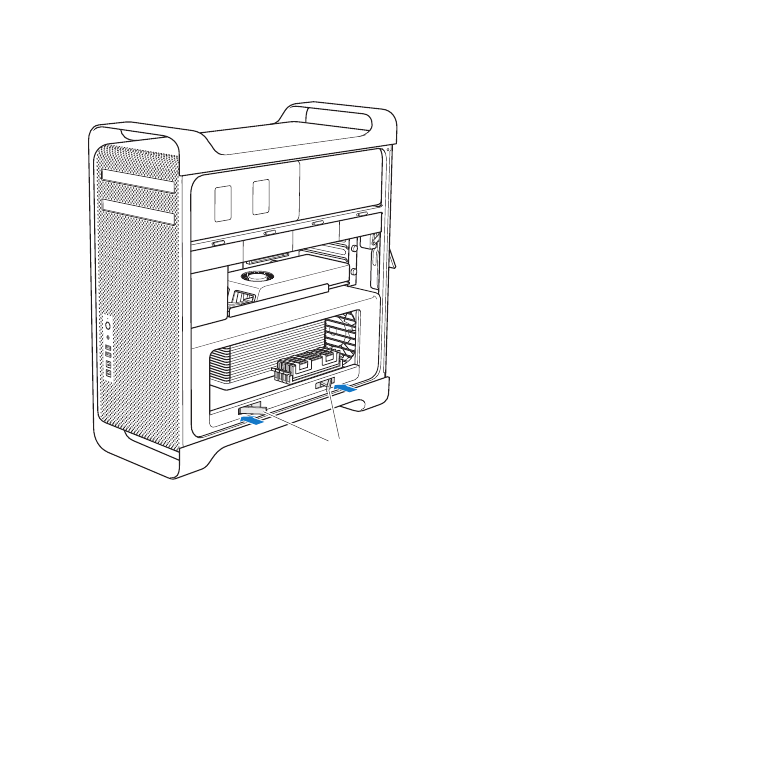
38
Kapitola 3
Jak zlepšit to, co už dobré je
2
Zatlačte na západky na lůžku procesoru, aby se částečně rozevřely.
Západky
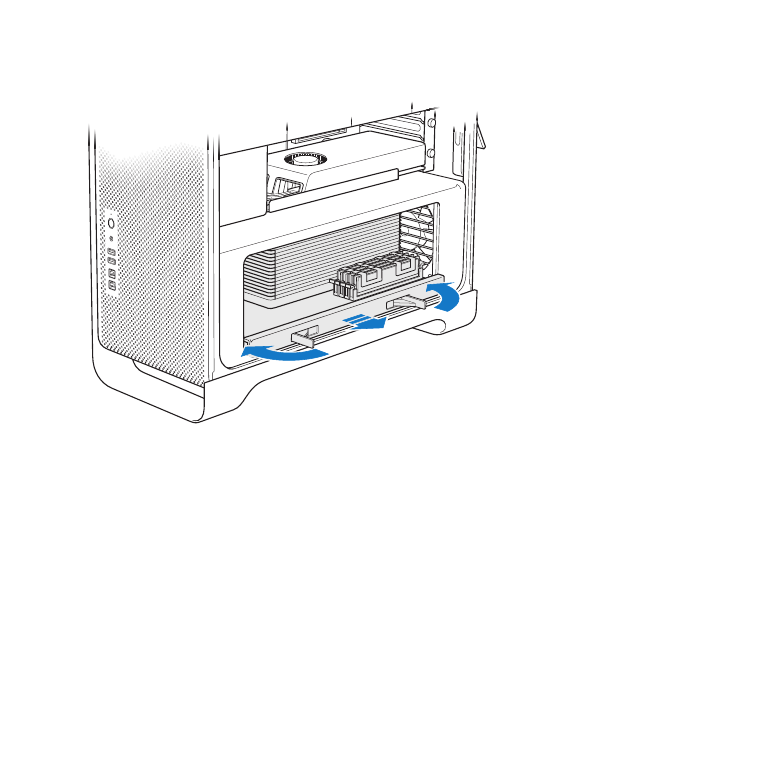
39
Kapitola 3
Jak zlepšit to, co už dobré je
3
Poté tahem západky zcela otevřete a uvolněte lůžko procesoru.

40
Kapitola 3
Jak zlepšit to, co už dobré je
4
Vyjměte lůžko procesoru a uložte je na měkkou, čistou látku na stole nebo pracovní
podložce tak, aby se lůžko nepoškodilo a nepoškrábalo povrch podložky.
Lůžko procesoru
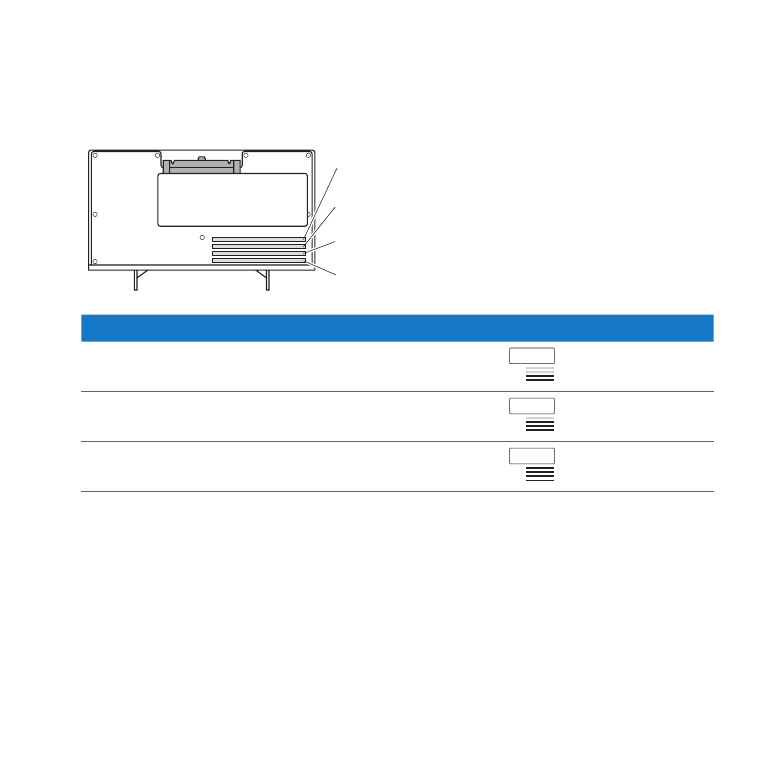
41
Kapitola 3
Jak zlepšit to, co už dobré je
Instalujete-li do svého 4jádrového nebo 6jádrového počítače Mac Pro moduly DIMM
stejné velikosti (například jen 1 GB nebo jen 2 GB moduly DIMM), společnost Apple
doporučuje osadit moduly podle pořadí v tabulce.
Pozice 4
Pozice 3
Pozice 2
Pozice 1
Máte-li
Osaďte tyto pozice
Dva moduly DIMM
1 a 2
Tři moduly DIMM
1, 2 a 3
čtyři moduly DIMM
1, 2, 3 a 4 (všechny)
Poznámka: Instalujete-li do počítače Mac Pro moduly DIMM různé velikosti, řiďte se
pořadím v tabulce. Nebude-li konfigurace modulů DIMM poskytovat optimální výkon,
spustí se program Nastavení paměťových slotů a doporučí změnu konfigurace na lepší.
Chcete-li program použít znovu, otevřete /Systém/Knihovna/CoreServices/Nastavení
paměťových slotů.
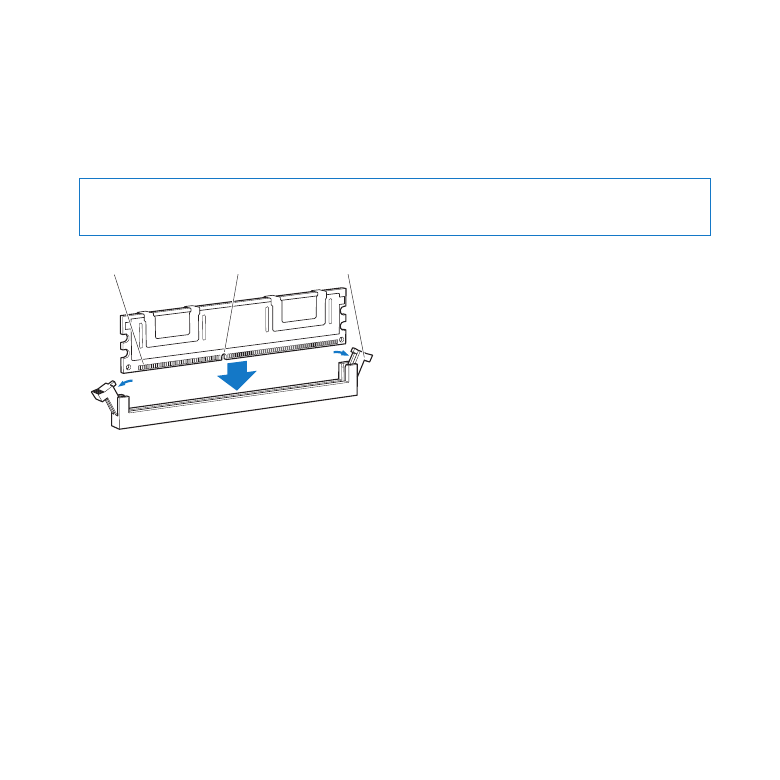
42
Kapitola 3
Jak zlepšit to, co už dobré je
5
Otevřete úchyty na pozicích 1, 2 a 3 a odtlačte je na strany. Poté z pozic vyjměte
moduly DIMM.
6
Instalujte moduly DIMM do příslušných pozic. Vždy zatlačte modul DIMM dolů tak,
aby zaujímal vertikální polohu a úchyty zapadly na své místo.
UPOZORNĚNÍ:
Chcete-li zabránit poškození paměťového modulu DIMM, musíte jej
držet za rohy a nedotýkat se zlatých spojů, ani jiných komponent.
Úchyty
Drážka
Konektory
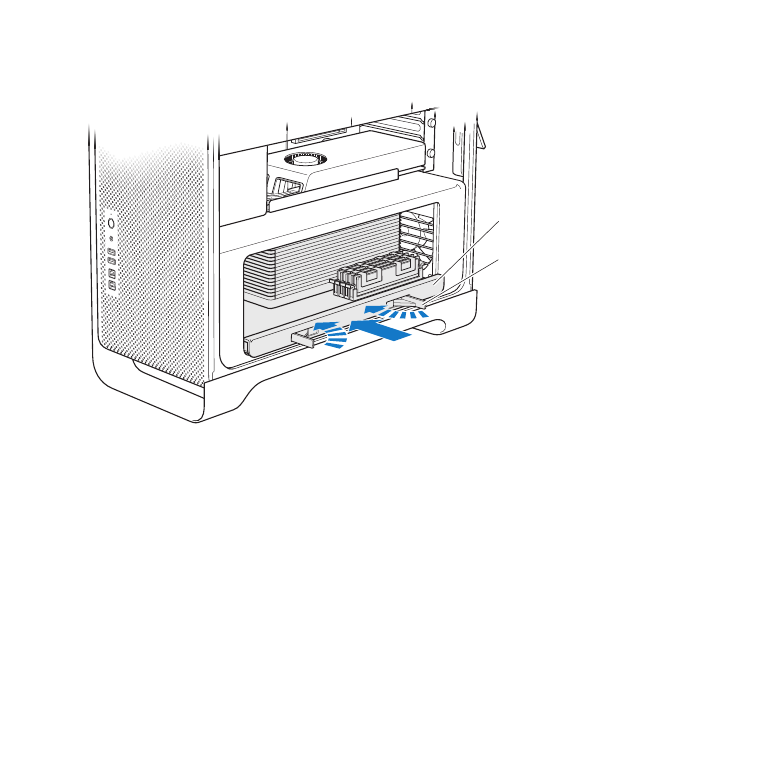
43
Kapitola 3
Jak zlepšit to, co už dobré je
7
Opět instalujte lůžko procesoru. Zatlačte je tak, aby západky svíraly úhel 90 stupňů.
Lůžko procesoru
Západka
8
Zatlačte západky tak, aby se zavřely, a usaďte lůžko procesoru.
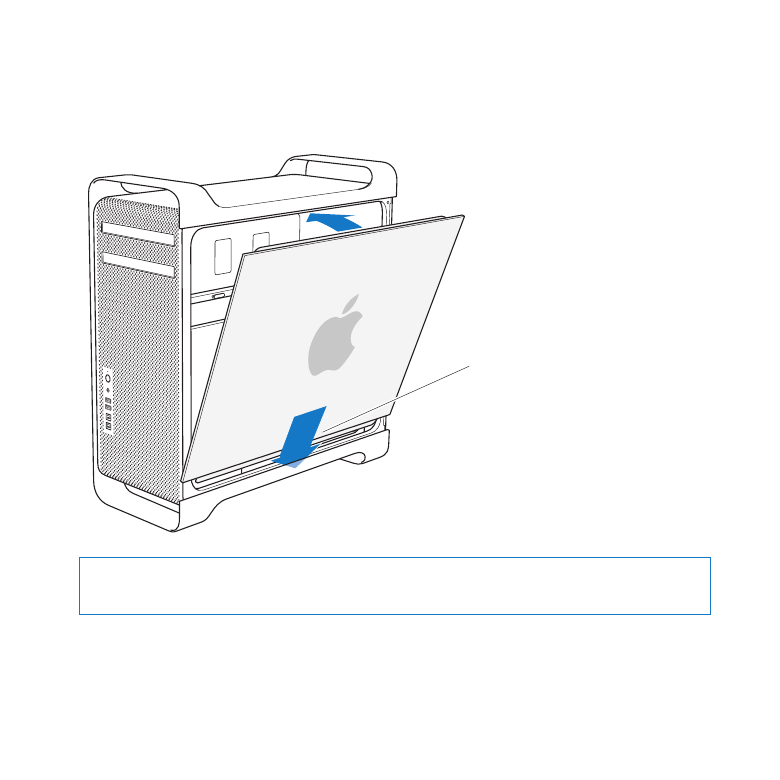
44
Kapitola 3
Jak zlepšit to, co už dobré je
9
Nasaďte postranní kryt.
Když nasazujete postranní kryt, musí západka směřovat nahoru. Postranní kryt poté
musíte přidržet tak, aby zůstal na svém místě, až zatlačíte západku směrem dolů.
Nasaďte boční kryt
a zaklapněte jej na
místo.
UPOZORNĚNÍ:
Po instalaci komponent vždy nasaďte postranní kryt.
Bez nasazeného postranního krytu nebude Mac Pro správně fungovat.
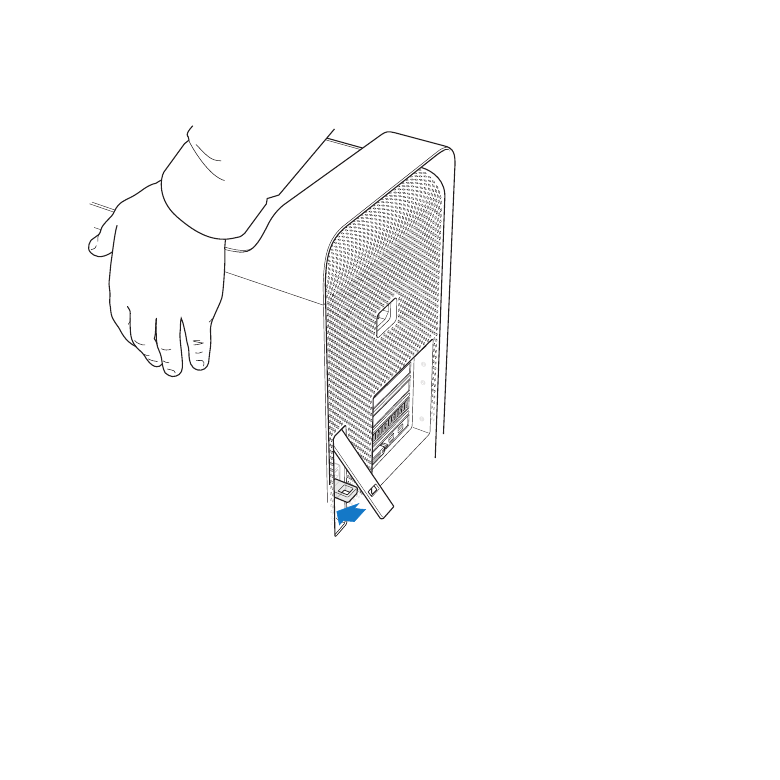
45
Kapitola 3
Jak zlepšit to, co už dobré je
10
Přidržte postranní kryt na počítači Mac Pro a zatlačte západku dolů, tím postranní kryt
zajistíte.
Pod západkou je kovové očko, kterým můžete provléknout kabel nebo zámek
a zabezpečit svůj Mac Pro proti odcizení. Před zavřením západky sklopte očko dolů,
poté zavřete západku a očkem provlékněte zámek nebo kabel.
46
Kapitola 3
Jak zlepšit to, co už dobré je
Instalace paměti do 8jádrového a 12jádrového Macu Pro
8jádrový a 12jádrový Mac Pro má osm paměťových pozic a ve většině konfigurací jsou
v nich instalovány alespoň čtyři 2GB paměťové moduly DIMM. Můžete instalovat až
32 GB paměti.
Je důležité, aby všechny moduly DIMM instalované do počítače Mac Pro odpovídaly
specifikacím. Při instalaci modulů DIMM do 8jádrového nebo 12jádrového počítače
Mac Pro postupujte podle následujících pokynů.
Instalace paměti do dvouprocesorového počítače Mac Pro:
1
Vypněte Mac Pro, otevřete jej a sejměte boční panel podle pokynů v oddílu „Otevření
počítače Mac Pro“ na stránce 31.
VAROVÁNÍ:
Dříve, než se dotknete interních komponent nebo lůžka procesoru,
nechte Mac Pro po 5 až 10 minut vychladnout. Lůžko procesoru i interní
komponenty mohou být silně zahřáté.
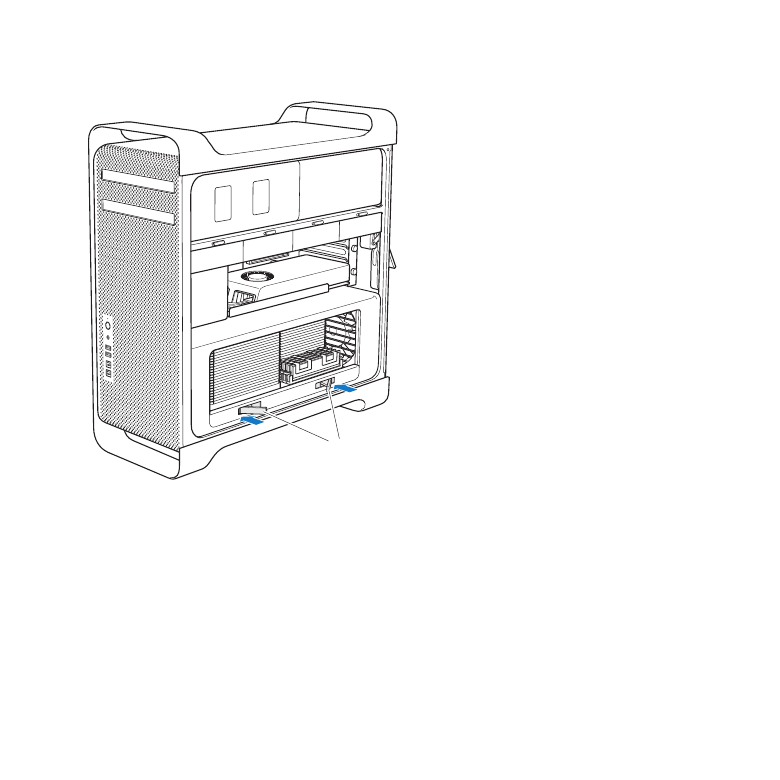
47
Kapitola 3
Jak zlepšit to, co už dobré je
2
Zatlačte na západky na lůžku procesoru, aby se částečně rozevřely.
Západky
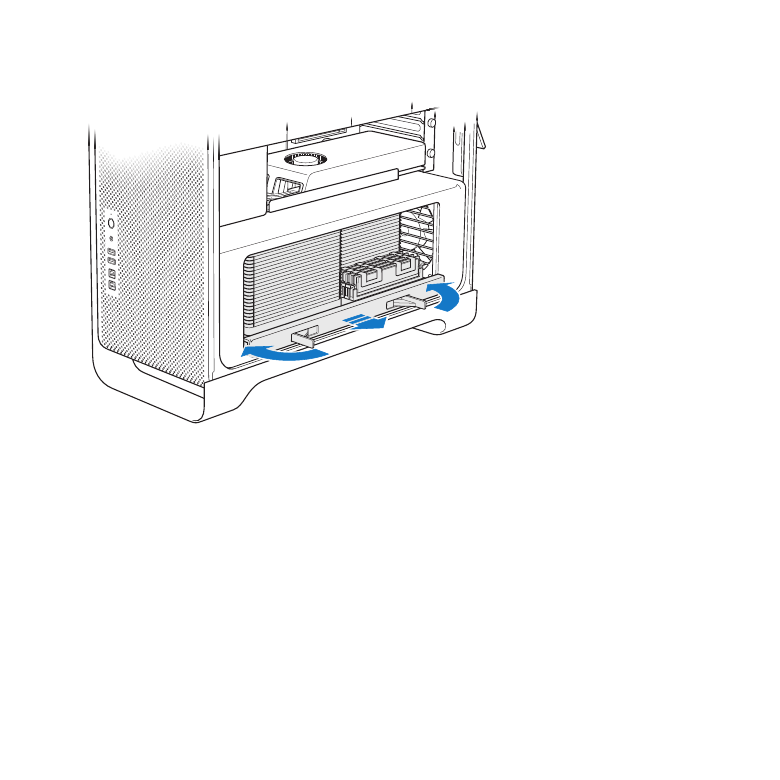
48
Kapitola 3
Jak zlepšit to, co už dobré je
3
Poté tahem západky zcela otevřete a uvolněte lůžko procesoru.
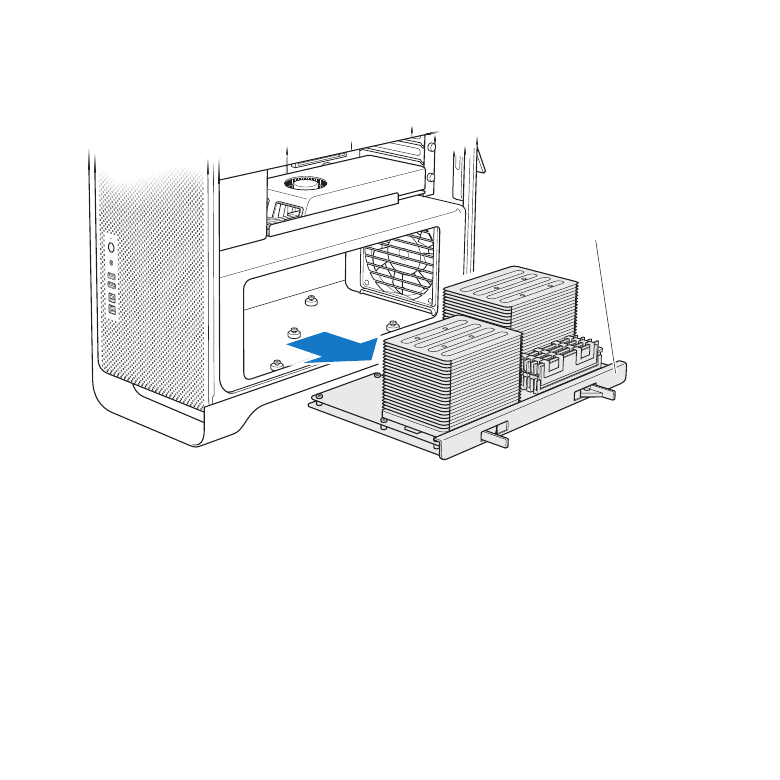
49
Kapitola 3
Jak zlepšit to, co už dobré je
4
Vyjměte lůžko procesoru a uložte je na měkkou, čistou látku na stole nebo pracovní
podložce tak, aby se lůžko nepoškodilo a nepoškrábalo povrch podložky.
Lůžko procesoru
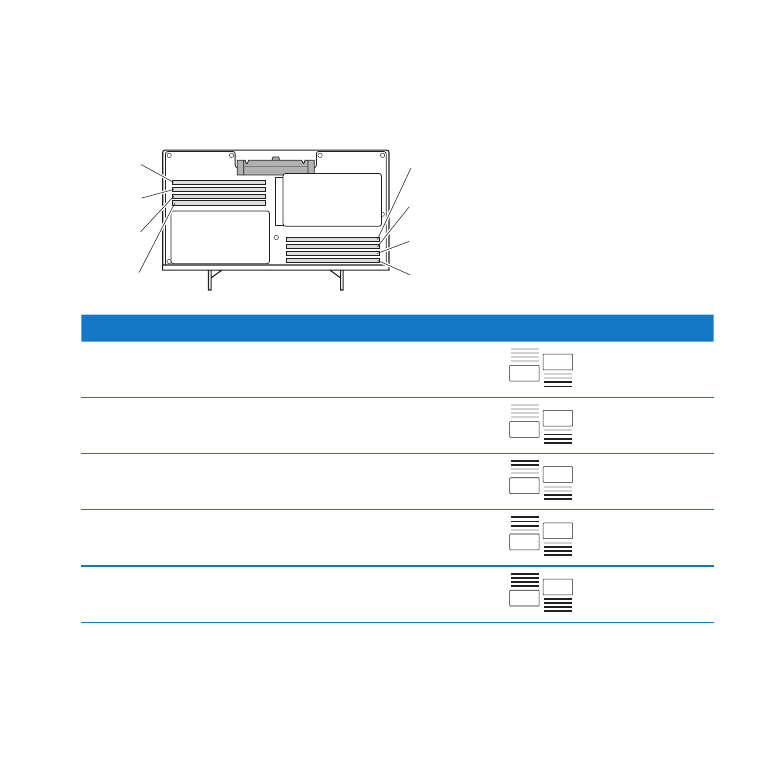
50
Kapitola 3
Jak zlepšit to, co už dobré je
Instalujete-li do svého 8jádrového nebo 12jádrového počítače Mac Pro moduly DIMM
stejné velikosti (například jen 1 GB nebo jen 2 GB moduly DIMM) společnost Apple
doporučuje osadit moduly podle pořadí v tabulce.
Pozice 4
Pozice 3
Pozice 2
Pozice 1
Pozice 5
Pozice 6
Pozice 7
Pozice 8
Máte-li
Osaďte tyto pozice
Dva moduly DIMM
1 a 2
Tři moduly DIMM
1, 2 a 3
čtyři moduly DIMM
1, 2 a 5, 6
Šest modulů DIMM
1, 2, 3 a 5, 6, 7
Osm modulů DIMM
1, 2, 3, 4 a 5, 6, 7, 8 (všechny)
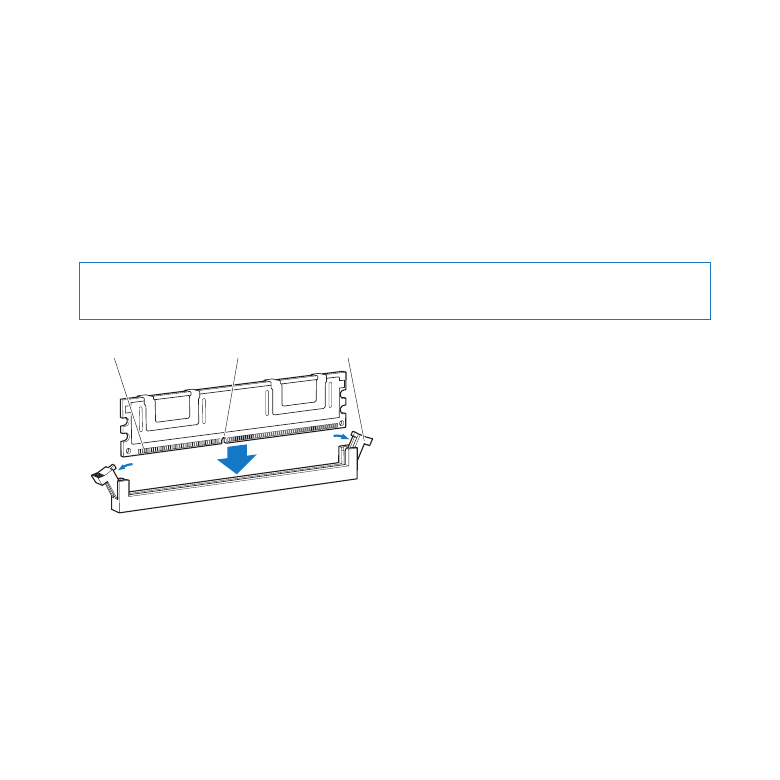
51
Kapitola 3
Jak zlepšit to, co už dobré je
Poznámka: Instalujete-li do počítače Mac Pro moduly DIMM různé velikosti, řiďte se
pořadím v tabulce. Nebude-li konfigurace modulů DIMM poskytovat optimální výkon,
spustí se program Nastavení paměťových slotů a doporučí změnu konfigurace na lepší.
Chcete-li program použít znovu, otevřete /Systém/Knihovna/CoreServices/Nastavení
paměťových slotů.
5
Instalujte moduly DIMM do příslušných pozic. Vždy zatlačte modul DIMM dolů tak,
aby zaujímal vertikální polohu a úchyty zapadly na své místo.
UPOZORNĚNÍ:
Chcete-li zabránit poškození paměťového modulu DIMM, musíte jej
držet za rohy a nedotýkat se zlatých spojů, ani jiných komponent.
Úchyty
Drážka
Konektory
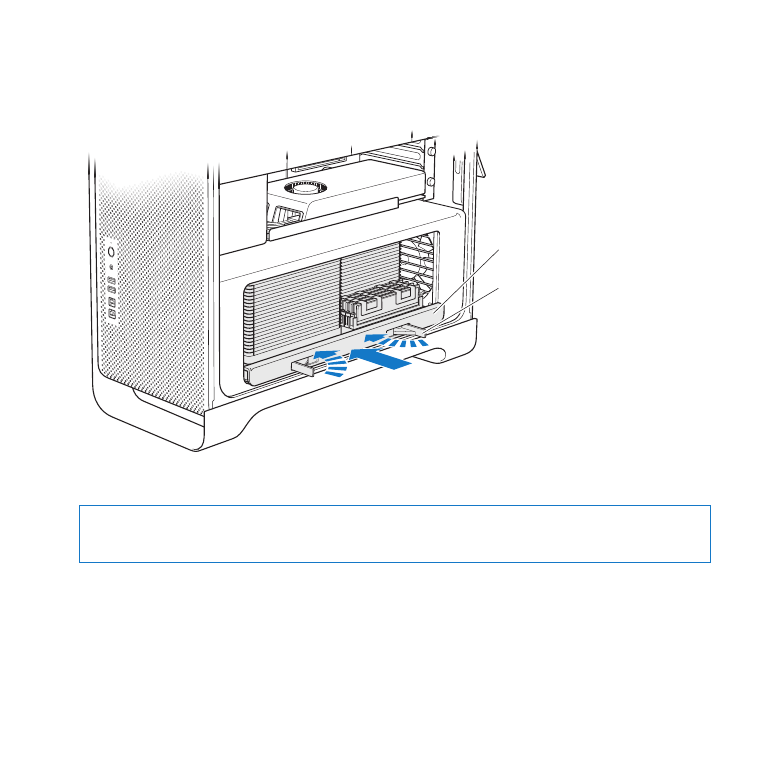
52
Kapitola 3
Jak zlepšit to, co už dobré je
6
Opět instalujte lůžko procesoru. Zatlačte je tak, aby západky svíraly úhel 90 stupňů.
7
Zatlačte západky tak, aby se zavřely, a usaďte lůžko procesoru.
Lůžko procesoru
Západka
8
Nasaďte postranní kryt podle pokynů na stránce 44 a dalších.
UPOZORNĚNÍ:
Po instalaci komponent vždy nasaďte postranní kryt. Bez nasazeného
postranního krytu nebude Mac Pro správně fungovat.
53
Kapitola 3
Jak zlepšit to, co už dobré je